Nuovo widget: crea una ricerca avanzata in Elementor con i componenti aggiuntivi essenziali
Pubblicato: 2022-01-14Hai mai desiderato aggiungere alcuni filtri durante la ricerca online per ottenere il risultato specifico che stai cercando? Per creare un'opzione di ricerca avanzata, abbiamo introdotto la ricerca avanzata in Elementor con il nuovo Essential Addons 5.0 e un'esperienza utente migliorata Iniziamo esplorando come una barra di ricerca avanzata può aiutarti e come crearne una.
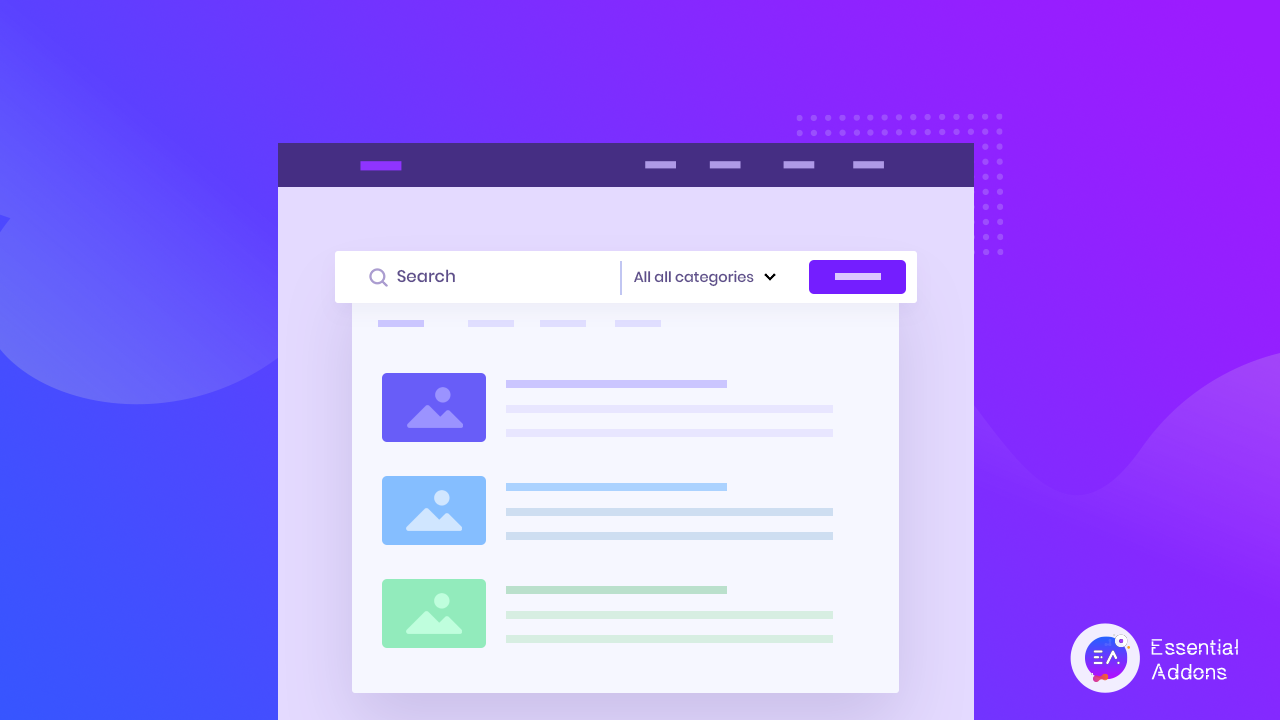
Una barra di ricerca avanzata ti consente di competere fornendo un motore di ricerca specifico per l'azienda che collega in modo rapido e accurato i consumatori al sito Web o ai cataloghi dei prodotti. Le aziende possono utilizzare la ricerca avanzata per valutare, modificare e migliorare la ricerca e l'esperienza utente per garantire che sia sempre di prim'ordine per i clienti. È una caratteristica fondamentale che consente vantaggi sia per gli obiettivi aziendali che per una piacevole esperienza del cliente.
In che modo una barra di ricerca avanzata aiuta i proprietari di siti Web?
Con l'aiuto del widget di ricerca avanzata di Essential Addon, puoi progettare istantaneamente una barra di ricerca interattiva ed elegante per creare un'esperienza più piacevole e soddisfacente per i tuoi utenti. Inoltre, puoi persino utilizzare questa barra di ricerca per aiutare gli utenti a cercare i prodotti per categoria o tag.
Rende l'esperienza di ricerca più efficiente
Ogni sito web ha il proprio formato per la presentazione dei contenuti. Anche se possiedi un negozio eCommerce, devi creare una barra di ricerca avanzata in modo che mostri i prodotti pertinenti ai tuoi clienti. Poiché i tuoi clienti non perderanno tempo a capire il tuo formato, li allontaneranno immediatamente dal tuo sito web. La ricerca afferma che circa il 43% delle persone fa clic sulla barra di ricerca quando atterra su qualsiasi sito web. Ecco perché una barra di ricerca avanzata opportunamente ottimizzata è essenziale per chiunque. Usando Essential Addons, puoi crearne uno in Elementor senza eseguire alcuna codifica.
La ricerca avanzata assicura che ogni query sia pertinente
I clienti online devono spesso affrontare un problema comune che riguarda risultati di ricerca fuori target, risultati inefficienti o nessun risultato. Quando le loro parole chiave non vengono trovate nel contenuto del sito web, la barra di ricerca tradizionale smette di mostrare alcun risultato. In tal caso, se sei un utente di WordPress, devi aggiornare la barra di ricerca in Elementor utilizzando Essential Addons.
Quando i tuoi clienti vedono un risultato di ricerca inefficiente, tendono a ricordarlo. In questo caso, puoi ridurre al minimo il contraccolpo abilitando tag e categorie insieme alle parole chiave nella barra di ricerca avanzata. Sulla base del risultato dell'esperienza utente, sarai in grado di misurare il comportamento degli utenti online e raggiungere le loro aspettative. Se puoi garantire questa flessibilità ai tuoi clienti, sbloccherai immediatamente il più alto tasso di conversione.
Crea un sito Web intuitivo aggiungendo la ricerca avanzata in Elementor
Se hai la missione di creare un sito Web intuitivo, anche una barra di ricerca avanzata può aiutarti. Per gli utenti di WordPress, è ancora più semplice creare una ricerca avanzata in Elementor utilizzando Essential Addons. Quando i tuoi utenti aggiungono tag o categorie, estrarranno il risultato pertinente e lo mostreranno. Sulla base delle loro parole chiave, la barra di ricerca funzionerà in modo intuitivo. In questo modo, la barra di ricerca avanzata mostrerà i contenuti di cui non pensavano di aver bisogno. Quindi è essenziale che qualsiasi sito Web intuitivo abbia.
In che modo una ricerca avanzata può aiutare la tua azienda?
Gli utenti non sono gli unici a trarre profitto dalla ricerca avanzata di Essential Addons. In un mondo in cui i clienti hanno grandi aspettative per la loro esperienza di ricerca, fornire funzionalità di ricerca complete è importante per rimanere competitivi. Inoltre, maggiore sarà il successo delle ricerche dei tuoi utenti, maggiore sarà il successo della tua azienda.
Man mano che il tuo sito Web WordPress cresce, trovare contenuti specifici sarà difficile. Una barra di ricerca avanzata può semplificare la ricerca di determinate pagine, elementi o informazioni. Aumenta la rilevabilità dei contenuti e migliora l'intento dei clienti.
Come creare una ricerca avanzata in Elementor utilizzando i componenti aggiuntivi essenziali?
Per gli utenti di WordPress, utilizzare Elementor per creare una barra di ricerca avanzata è semplicissimo in cui puoi mettere le mani su tutte le fantastiche opzioni di stile. Esploriamo il processo di creazione di uno di seguito:
Passaggio 1: attiva il widget di ricerca avanzata dei componenti aggiuntivi essenziali
Per creare una ricerca avanzata in Elementor, devi prima installare i plug-in Elementor e Essential Addons. Poiché questa funzionalità è una funzionalità avanzata di Essential Addons, puoi eseguire l'aggiornamento alla versione premium . Per utilizzare l'elemento Essential Addons, vai alla scheda "ELEMENTS" e seleziona l'elemento "EA Advanced Search" dall'opzione Cerca. Trascina e rilascia il widget "Ricerca avanzata EA" nella sezione "Trascina il widget qui" o "+".

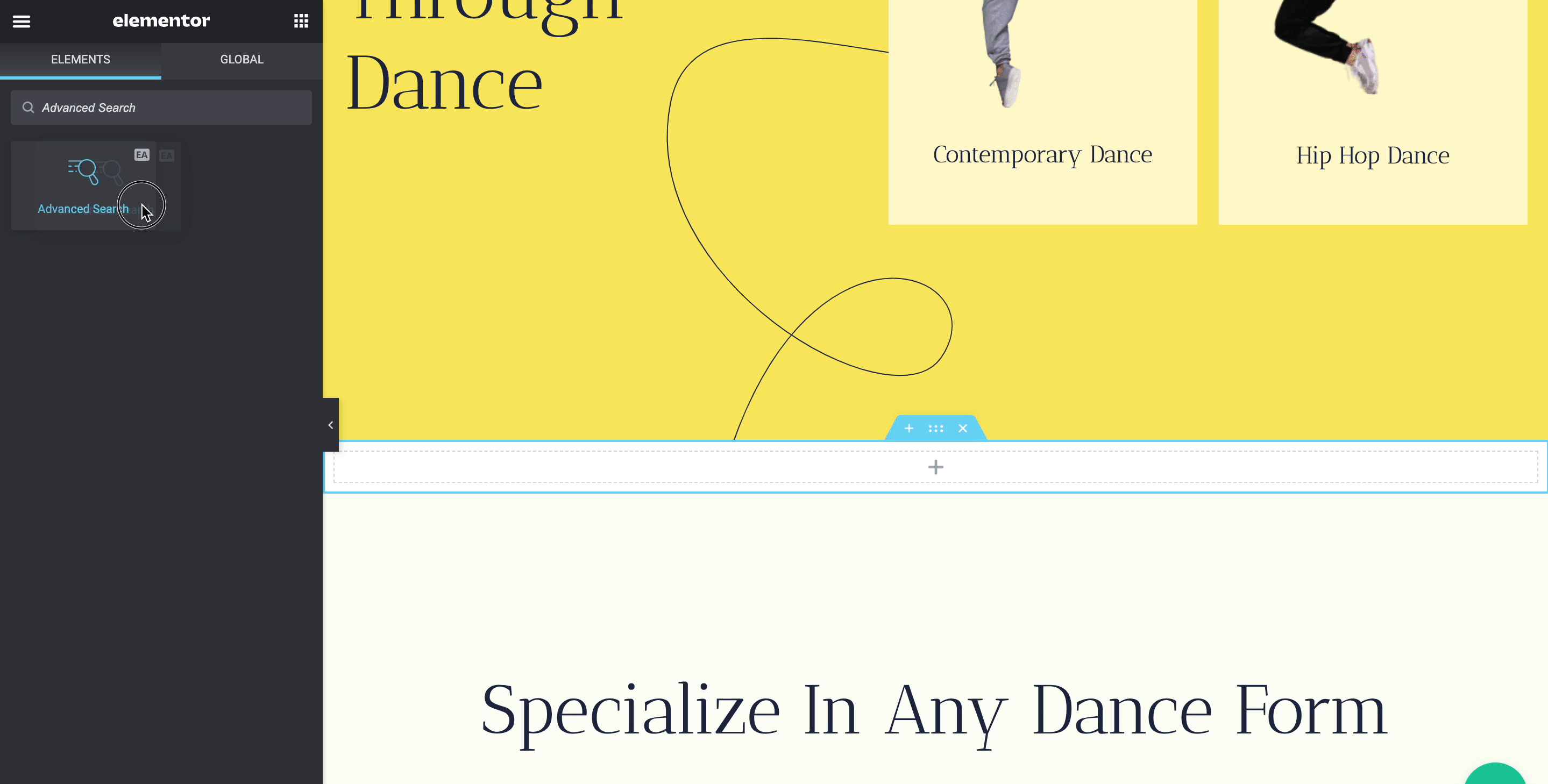
Passaggio 2: configura il contenuto della ricerca avanzata in Elementor
Da Elementor, puoi facilmente configurare il contenuto dalla scheda "Contenuto" . Puoi selezionare i tipi di post dall'opzione "Impostazioni di ricerca" se vuoi solo mostrare i post del blog nel tuo pannello di ricerca, oppure puoi specificare numerose opzioni a seconda delle tue preferenze.
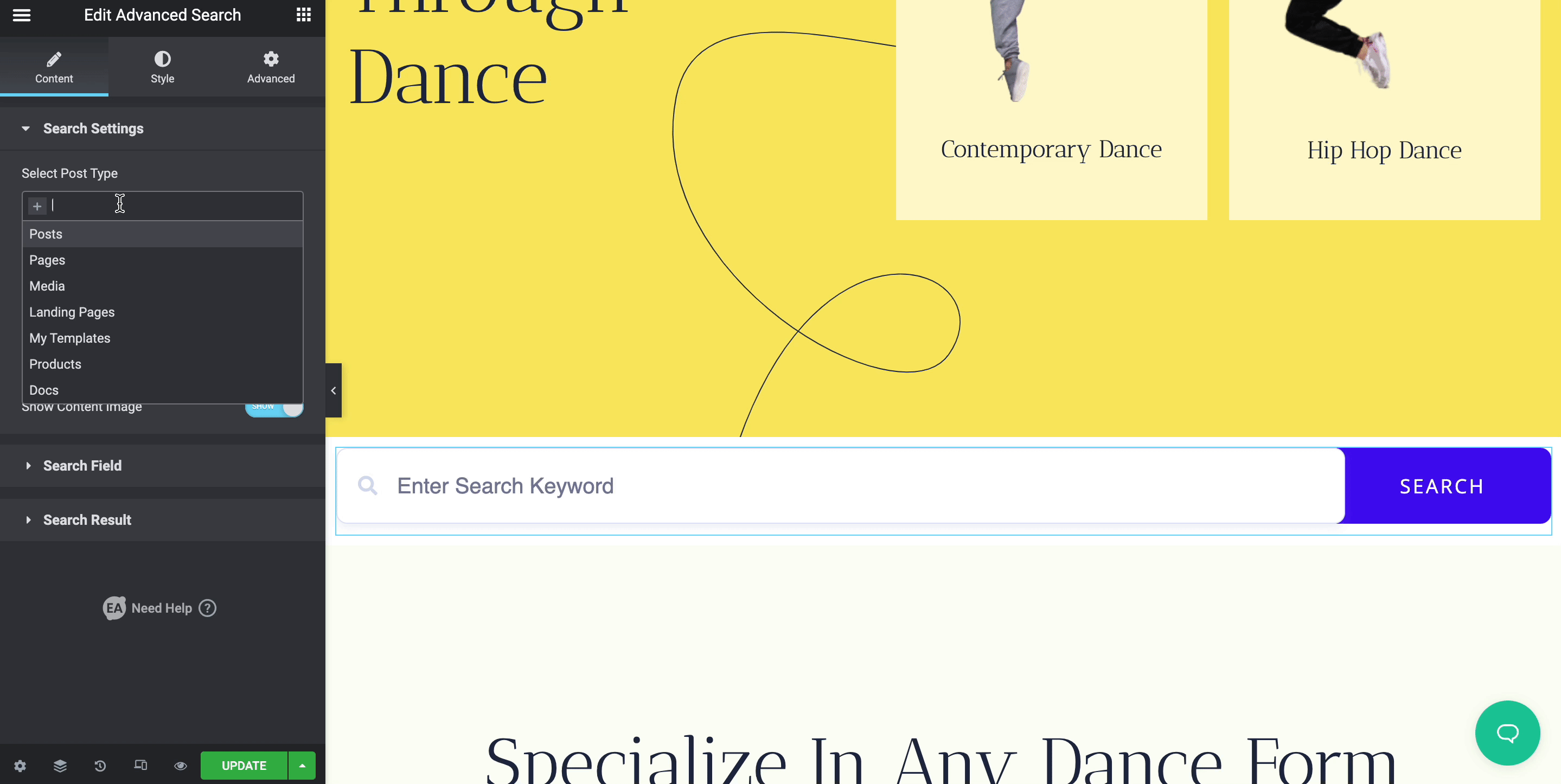
Puoi anche personalizzare il numero dei primi risultati di ricerca nella tua ricerca avanzata consentendo un elenco di categorie e un risultato con o senza un'immagine di contenuto.
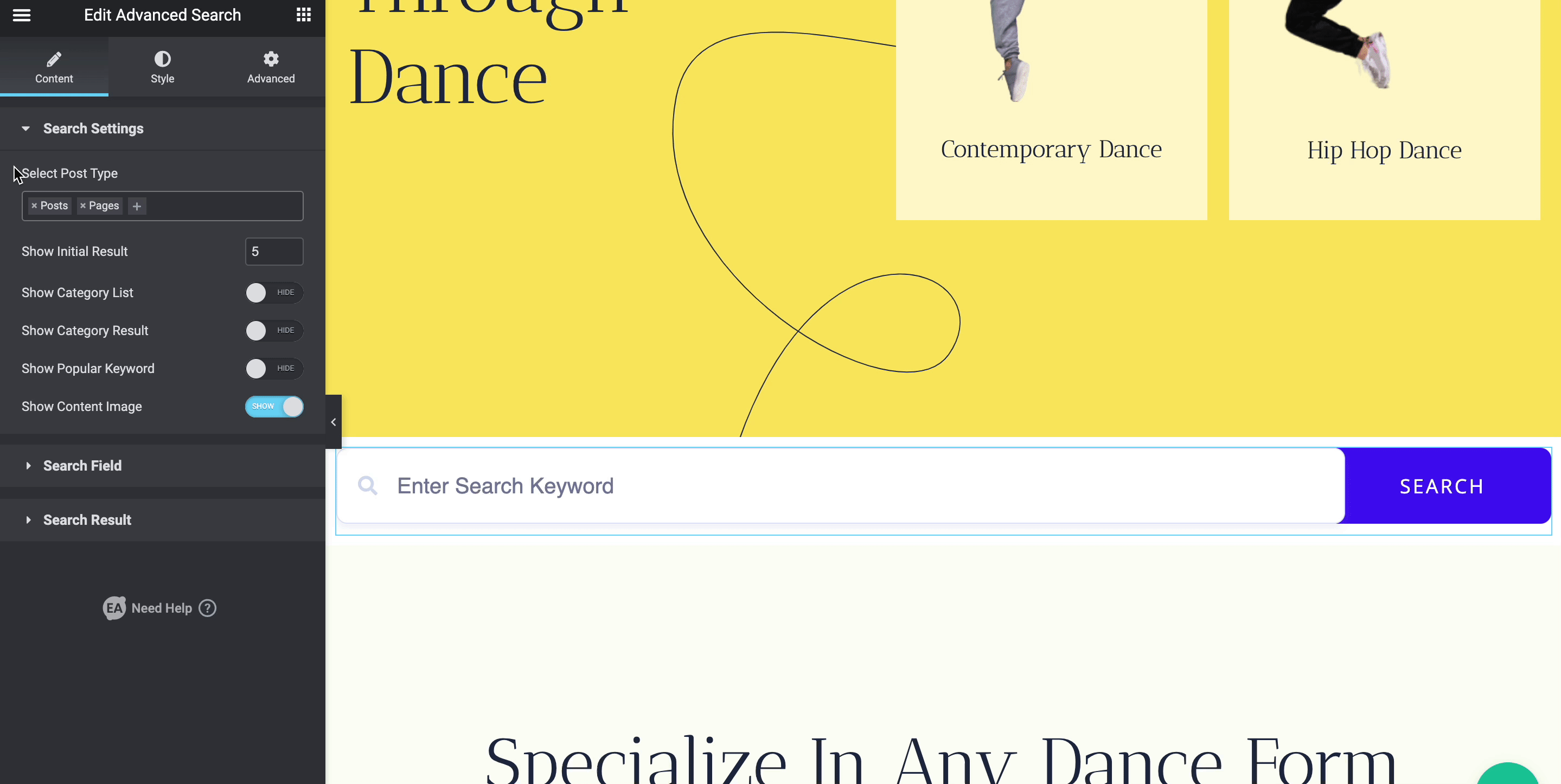
Puoi modificare il testo del segnaposto, il testo dell'elenco delle categorie e il testo del pulsante ogni volta che vuoi utilizzando questo "Campo di ricerca". Puoi scegliere quale testo verrà visualizzato durante la ricerca dei tuoi visitatori configurando "Risultato ricerca". Per rendere più affascinante il risultato della tua ricerca di contenuti, puoi modificare l'impostazione predefinita "Testo di ricerca popolare", "Testo di ricerca per categoria", "Carica altro testo" e "Testo non trovato".
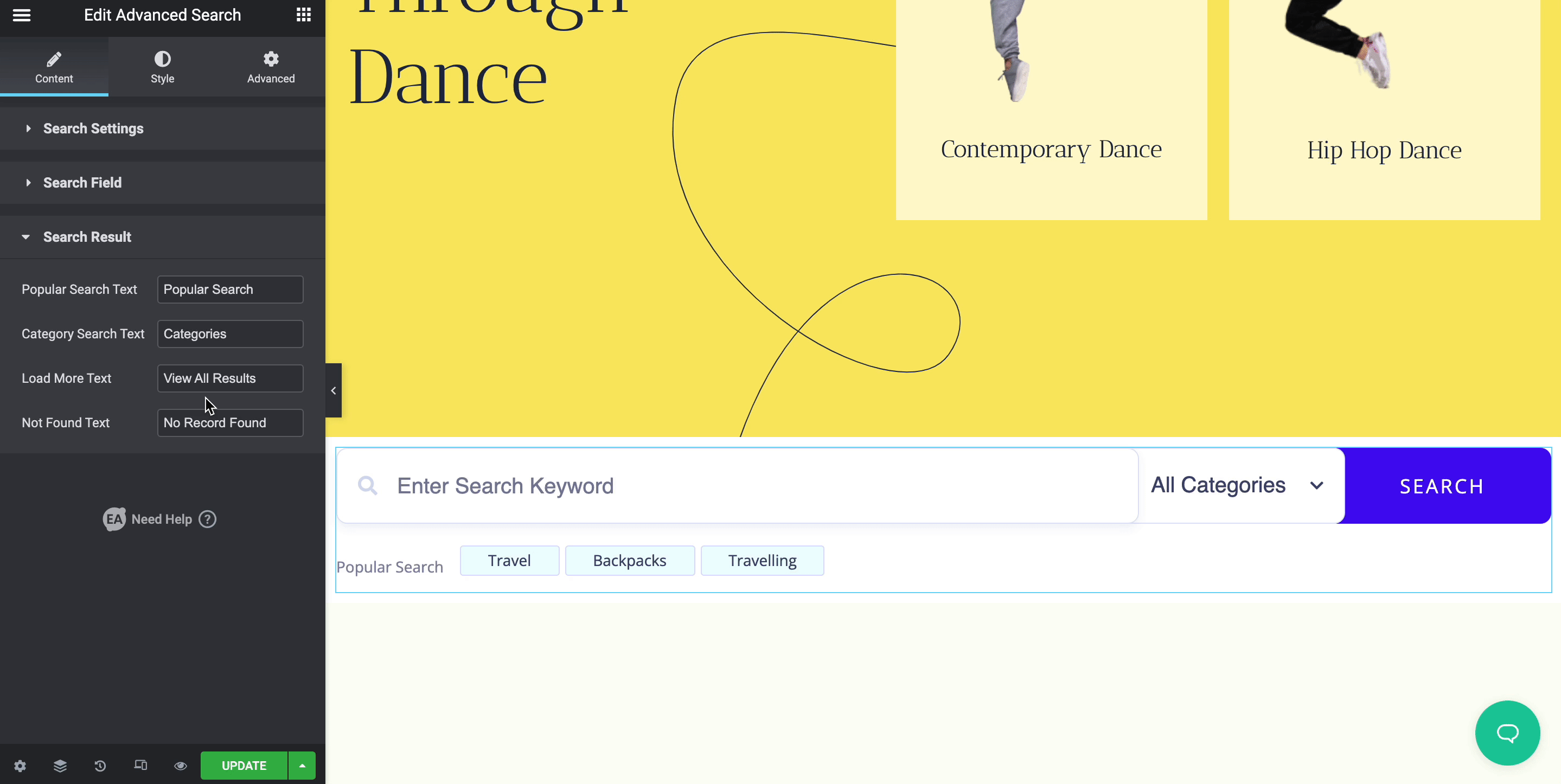
Passaggio 3: personalizza il contenuto della ricerca avanzata
Puoi modificare il "Tipo di sfondo" in entrambe le azioni "Classico" e "Sfumatura" dall'area "Casella di ricerca". Imposta l'immagine, il colore di sfondo, il tipo, il margine, il riempimento e l'ombra del riquadro, tra le altre cose, per modificare l'aspetto della tua ricerca avanzata EA e modellarla in anticipo.

Puoi regolare la larghezza del pulsante e apportare modifiche utilizzando le due opzioni stilistiche disponibili, 'Normale' e 'Over', se vai nell'area 'Pulsante di ricerca'. Per entrambe le scelte, puoi regolare il colore, il carattere, il tipo di bordo e il raggio secondo necessità. Puoi, d'altra parte, modificare il design predefinito del tuo contenuto di ricerca avanzata in uno dei due layout da "Contenuto di ricerca".
Personalizzando le sezioni "Normale" e "Over", puoi impostare più stili per il layout scelto. Se lo desideri, puoi modificare in anticipo il colore di sfondo, il riempimento, il margine e altre opzioni.
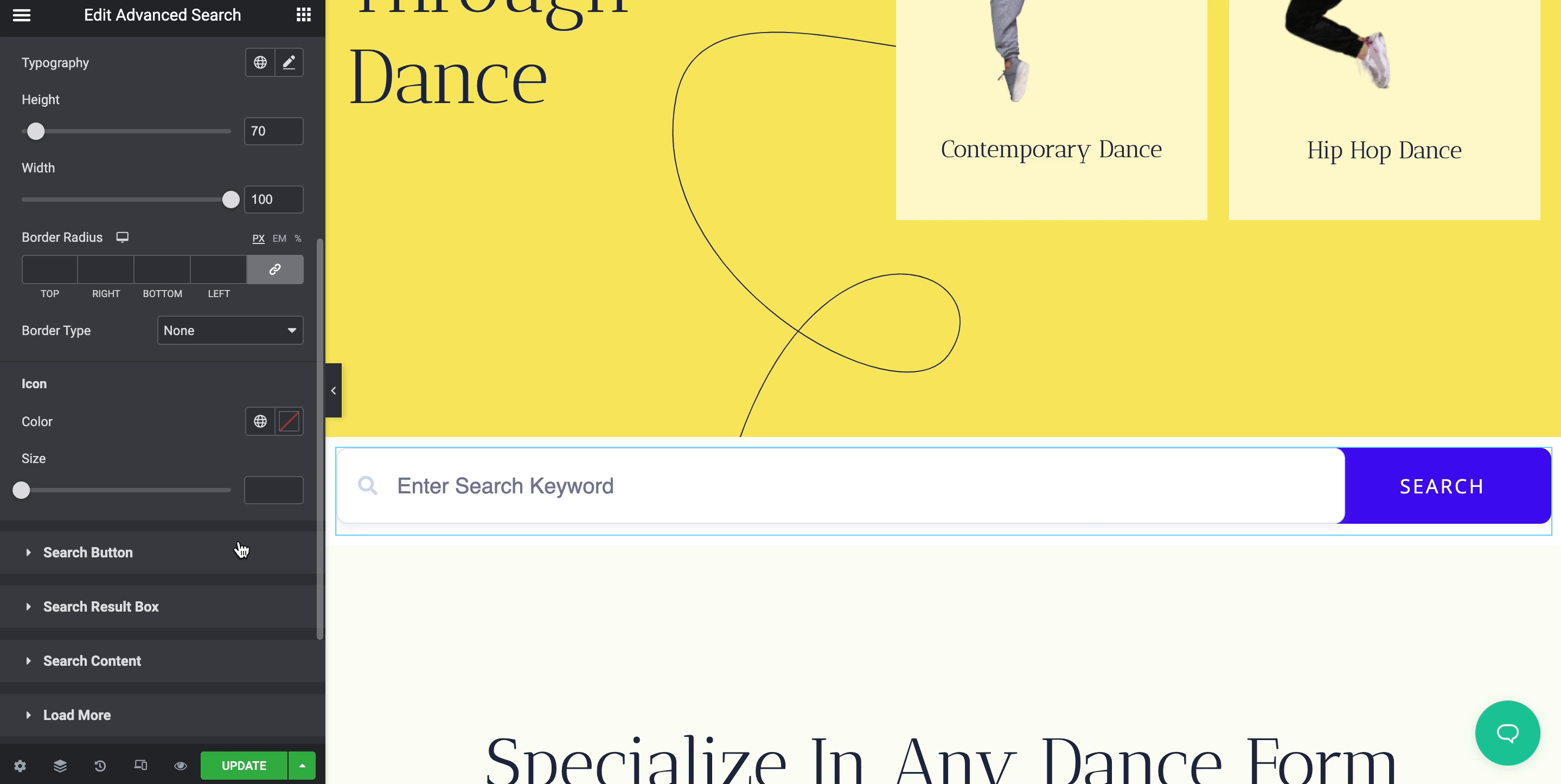
Quando hai finito con la personalizzazione, la tua ricerca avanzata in Elementor è pronta per essere pubblicata. Puoi avviare subito la pagina secondo le tue preferenze. Semplificherà l'esperienza utente del tuo cliente o ricercatore durante la navigazione nel tuo sito.
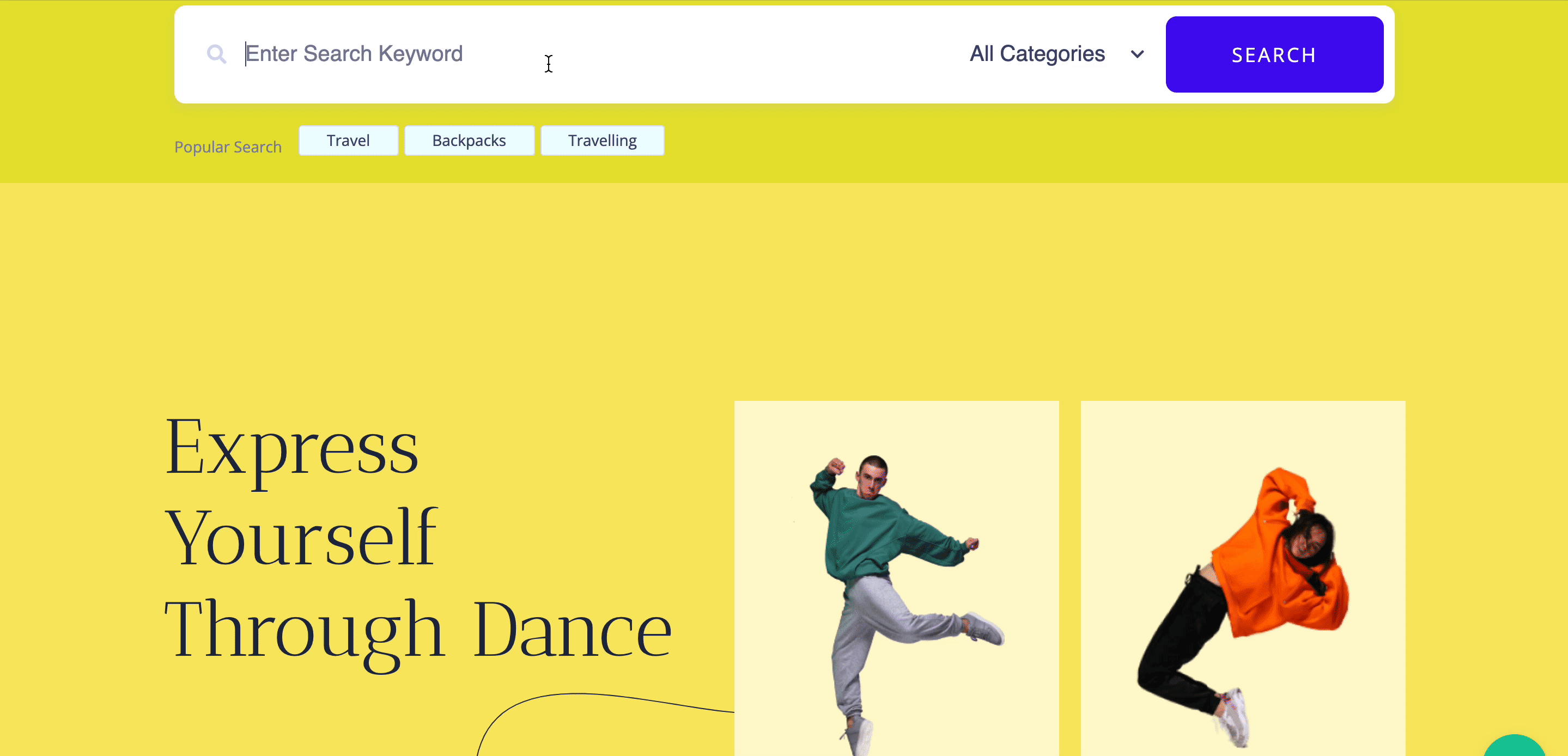
Essential Addons ha semplificato la creazione di una ricerca avanzata in Elementor. Se trovi utile questo blog, iscriviti al nostro blog per leggere altri blog come questo. Unisciti alla nostra community e condividi i tuoi pensieri.
